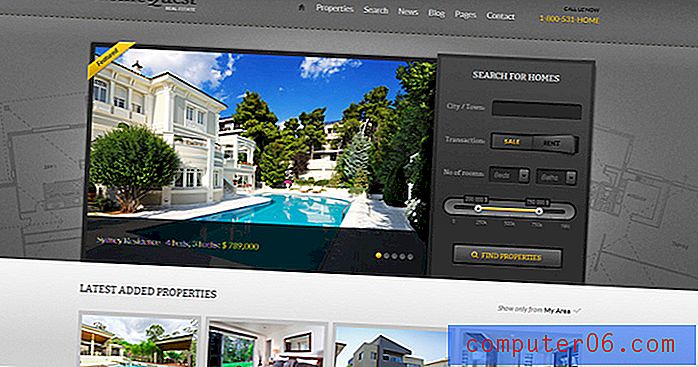Slik fryser du Toppraden i Excel 2013
En veldig vanlig måte å sette opp et regneark i Excel er å bruke den øverste raden for kolonneoverskrifter. Det hjelper med å holde informasjonen organisert, samtidig som den gjør det enkelt å finne informasjon. Men store regneark som inneholder kolonneoverskrifter kan lide når du blar nedover regnearket, da de øverste radene med informasjon skyves fra skjermen. Hvis regnearket ditt har noen nabokolonner som inneholder lignende typer informasjon, kan det bli veldig forvirrende å bestemme hvilken kolonne som er hvilken. Heldigvis kan du dra nytte av en innstilling i Excel 2013 som lar deg fryse den øverste raden på regnearket slik at det forblir synlig når du blar nedover siden.
Hold toppraden synlig mens du blar i Excel 2013
Dette er en veldig enkel justering som du kan gjøre i Excel som kan forbedre nøyaktigheten din, og samtidig bidra til å eliminere mye frustrasjon. Innstillingen vil også overføres hvis du e-post filen til noen andre, og sikrer at de også vil dra nytte av dens 'nytteverdi.
Trinn 1: Åpne regnearket i Excel 2013.
Trinn 2: Klikk på kategorien Vis øverst i vinduet.

Trinn 3: Klikk på Freeze Panes- knappen.
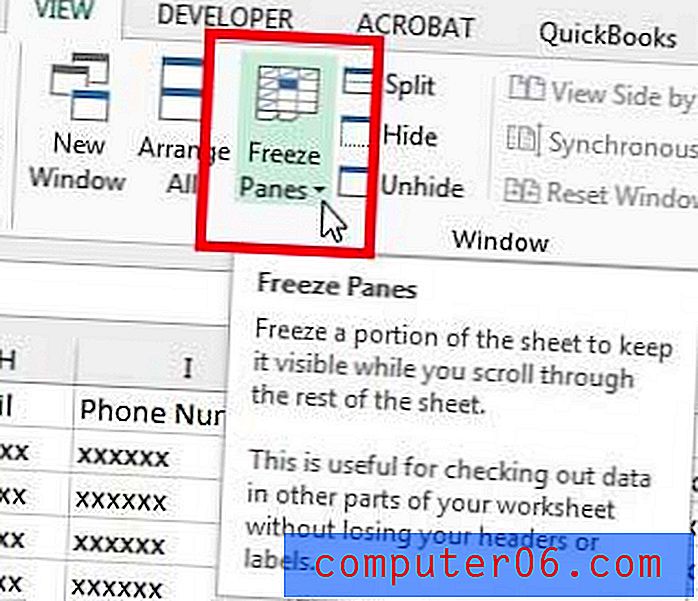
Trinn 4: Velg Freeze Top Row- alternativet.
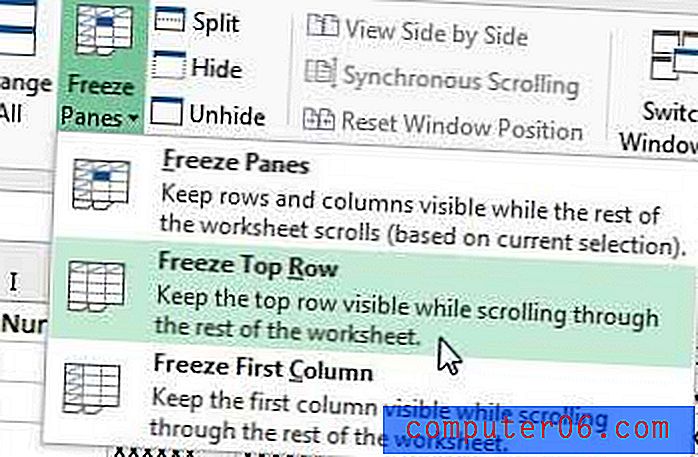
Som du ser fra bildet nedenfor, vil dette holde rad 1 øverst på regnearket, selv når du blar nedover siden.
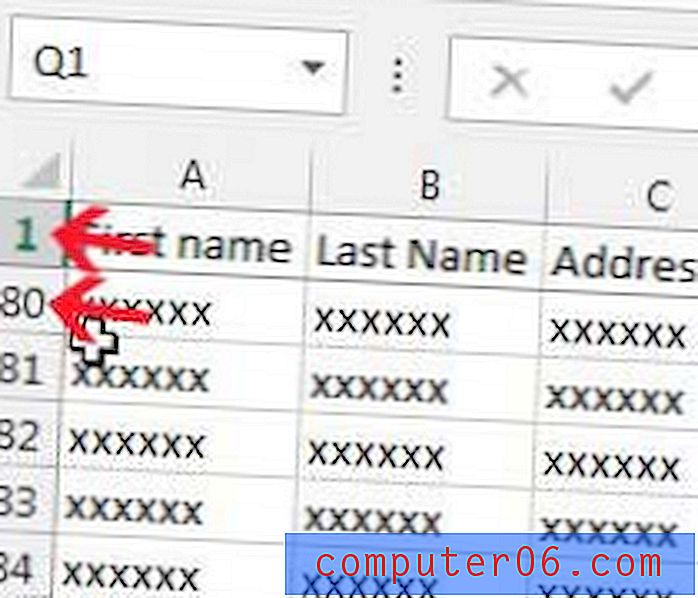
Har du et Netflix- eller Hulu-abonnement som du enkelt vil se på TV-en din? Roku 3 er den enkleste løsningen på dette problemet, og kan kjøpes for en veldig lav pris. Klikk her for å lære mer.
Du kan også sette opp regnearket slik at den øverste raden skrives ut på hver side. Les denne artikkelen for å lære hvordan.